Pixel Buds -asetusten käyttäminen
Mitä tietää
- Android 10.0 ja uudemmat: Napauta asetukset > Yhdistetyt laitteet > Pixel Buds -rataskuvake.
- Android 9 ja vanhemmat: Käytä asetuksia Pixel Buds -sovellus.
- Basson säätäminen: Napauta asetukset > Yhdistetyt laitteet > Pixel Buds -rataskuvake > Ääni > Basson tehostuksen kytkin.
Tässä artikkelissa kerrotaan, kuinka voit käyttää Pixel Buds -asetuksia, mukaan lukien kuinka voit säätää ääniasetuksia ja saada kaikki irti langattomista kuulokkeistasi.
Kuinka pääsen Pixel Buds -asetuksiin?
Kun Pixel Buds on pariliitetty Android-puhelimeen, asetuksiin pääsee Android-asetussovelluksen Yhdistetyt laitteet -osiossa. Vaikka voit käyttää Pixel Budsia muiden laitteiden, kuten tietokoneiden ja muiden kuin Android-puhelimien, kanssa, voit käyttää ja säätää asetuksia vain Android-puhelimen kautta.
Onko sinulla vanhempi puhelin, jossa on Android 9 tai vanhempi? Tarkista Pixel Buds -sovellus aloitusnäytölläsi tai sovellusluettelossasi. Sinun on avattava kyseinen sovellus alla olevien ohjeiden noudattamisen sijaan.
Näin pääset Pixel Budsin asetuksiin:
Avata asetukset.
Napauta Yhdistetyt laitteet.
Napauta vaihde -kuvake Pixel Buds -soittimesi vieressä yhdistettyjen laitteiden luettelossa.
-
Täältä pääset Pixel Buds -asetuksiin. Näet kaikki vaihtoehdot napauttamalla Lisää asetuksia.
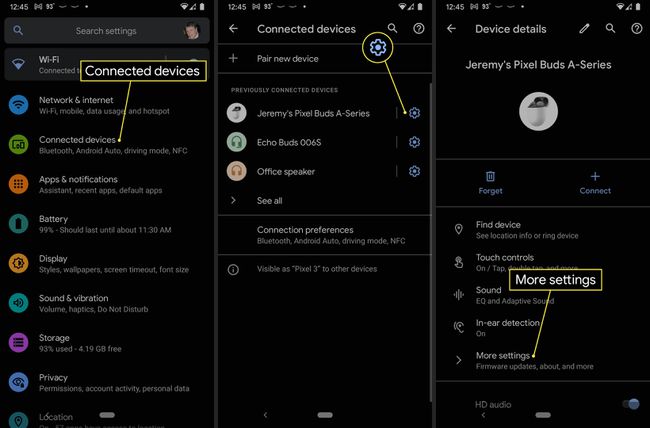
Kuinka voin muuttaa Pixel Buds -asetuksia?
Kaikkiin Pixel Buds -asetuksiin pääset yllä kuvatulla tavalla, jos sinulla on Android 10.0 tai uudempi, tai Pixel Buds -sovelluksella, jos sinulla on vanhempi Android-versio. Asetusnäytöstä voit määrittää Pixel Buds -puhelimen asetukset Googlen Etsi laite -palvelu, säädä kosketussäätimiä, muuta ääniasetuksia, kytke korvan tunnistuksen päälle ja pois päältä ja säädä tarkasti, miten puhelin toimii kuulokkeiden kanssa.
Tässä on eri Pixel Buds -asetusvaihtoehdot, mitä ne ovat ja miten niitä käytetään:
- Etsi laite: Ota Pixel Buds käyttöön Find Device -palvelun avulla, jos et ole vielä tehnyt niin, tai käytä Find Device -palvelua, jos olet kadottanut Pixel Buds -puhelimesi. Voit tarkastella viimeisintä tunnettua sijaintia tai soittaa jokaiselle yksittäiselle nappikuulokkeelle.
- Kosketa Ohjaimet: Pixel Buds -kuulokkeissa on kosketusohjaimet, mukaan lukien napauttamalla toistaaksesi tai keskeyttääksesi, kaksoisnapauttamalla voit ohittaa musiikkiraidan, kolminkertaisesti napauttamalla toistaaksesi kappaleen ja yhdellä napauttamalla vastataksesi puheluun. Voit poistaa tämän ominaisuuden käytöstä, jos et halua käyttää kosketusohjaimia.
- Ääni: Tämän avulla voit ottaa käyttöön basson korostuksen tai aktiivisen äänen, joka säätää äänenvoimakkuutta automaattisesti ympäristön melutasojen perusteella.
- Korvantunnistuksessa: Tämä ominaisuus keskeyttää median toiston automaattisesti, kun irrotat toisen tai molemmat kuulokkeet. Voit sammuttaa sen, jos et pidä siitä.
- Lisää asetuksia: Tämän vaihtoehdon avulla voit päivittää laiteohjelmiston tarvittaessa, tarkastella vihjeitä ja muuta sekalaista tietoa. Sen avulla voit myös lisätä Pixel Buds -widgetin aloitusnäyttöön, jotta voit käyttää näitä asetuksia helposti tulevaisuudessa.
- HD Audio AAC: Tämä on yksinkertainen kytkin, jonka avulla voit kytkeä teräväpiirtoäänen päälle ja pois päältä.
- Puhelinsoitot: Jos et halua vastaanottaa puheluja Pixel Buds -kuulokkeillasi, voit kytkeä tämän kytkimen pois päältä.
- Media Audio: Jos poistat tämän käytöstä, media toistetaan puhelimen kaiuttimista Pixel Budsin sijaan.
- Yhteystietojen jakaminen: Tämän ominaisuuden avulla Pixel Buds voi käyttää yhteystietojasi. Jos otat sen käyttöön, ilmoitukset, jotka koskevat yhteystietojasi, luetaan nimellä numeron sijaan.
Kuinka säädät bassoa Pixel Budsissa?
Pixel Budsissa on taajuuskorjainasetukset, mutta ne ovat melko yksinkertaisia. Voit ottaa bassokorostuksen käyttöön lisätäksesi bassoa, ja voit poistaa bassotehostuksen käytöstä vähentääksesi bassoa, mutta hienosäätimiä ei ole. Siinä on myös aktiivinen ääniominaisuus, joka säätää automaattisesti kuulokkeiden äänenvoimakkuutta ympäristön melun perusteella.
Näin voit säätää bassoa ja muita ääniasetuksia Pixel Budsissa:
Avata asetukset.
Napauta Yhdistetyt laitteet.
Napauta vaihde -kuvaketta Pixel Budsin vieressä.
-
Napauta Ääni.
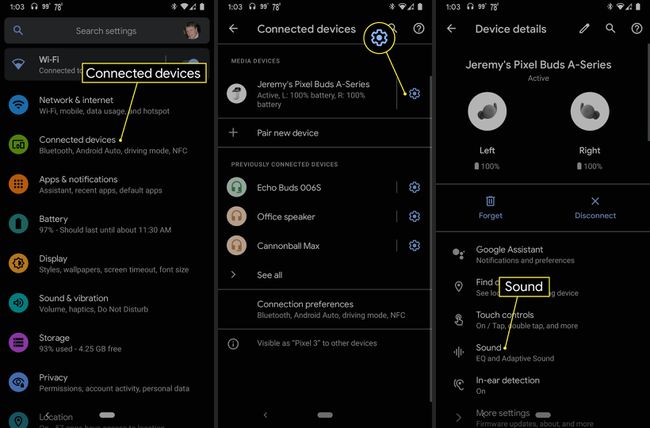
Napauta Basson korostus kytkin kytkeäksesi sen päälle.
Saat paremman äänen eri ympäristöissä napauttamalla myös Mukautuva ääni vaihtaa.
-
Jos napautat Takaisin-painiketta ja käynnistät HD-ääni: AAC, mikä voi myös parantaa äänenlaatuasi.
Vaikka HD Audio: AAC voi parantaa äänenlaatua, se voi myös aiheuttaa liikaa viive. Jos havaitset äänen viivettä tämän ominaisuuden aktivoinnin jälkeen, sammuta se uudelleen.
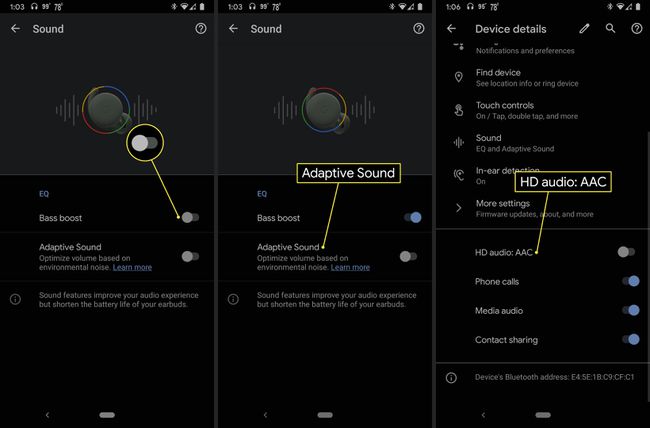
FAQ
-
Miksi Pixel Buds ei saa yhteyttä puhelimeeni?
Jos sinulla on ongelmia Liitä Pixel Buds puhelimeesi, poista Pixel Buds laitteesi Bluetooth-asetuksista ja yhdistä ne uudelleen. Jos yrität muodostaa pariliitoksen uusilla Pixel Buds -kuulokkeilla, poista ensin vanhat Pixel Buds -kuulokkeet tallennettujen Bluetooth-laitteiden luettelosta.
-
Voinko yhdistää Pixel Budsini useisiin laitteisiin?
Joo. Voit yhdistää Google Pixel Buds -kuulokkeesi jopa 8 laitteen kanssa. Jos haluat lisätä laitteita, sinun on ensin poistettava ne toisen laitteen Bluetooth-asetuksista.
-
Miksi Google Pixel Buds -kuulokkeiden äänenvoimakkuus on niin pieni?
Jos äänenvoimakkuus on tavallista pienempi, yritä nollata Bluetooth-yhteys. Voit myös säätää puhelimen äänenvoimakkuutta.
-
Mistä tiedän, kun Pixel Bud -koteloni on ladattu?
Kotelon ulkopuolella oleva tilavalo muuttuu valkoiseksi, kun se on ladattu täyteen. Jos se latautuu edelleen, valo on oranssi. Kotelon sisällä oleva valo ilmaisee Pixel Budsin lataustilan.
